有機ELの特徴である、黒の画素を表示している箇所は発光しない≒バッテリーを消費しないという特性を活かし、画面の画素のうち数割を黒を表示し、ディスプレイの消費を大幅に抑えることができるアプリ「Pixel Off Battery Saver」を使用します。
一部画素を消灯させる仕様上、画面は少し荒く・暗くなりますが、その分かなりバッテリー持ちが良くなります。
ダウンロード
こちらのアプリをダウンロードします。
無料アプリですが、一部機能は有料(124円)になります。
液晶では無意味なので注意
冒頭でも述べたとおり、有機ELの特性を活かしたアプリなので、液晶ディスプレイの端末では効果がありません。ご注意ください。
スポンサーリンク
設定
基本的には「Default meshes」からフィルタの度合いを選び、右下のボタンをタップすると有効化されます。
![]()
| 通常 | Mesh 2 |
少し暗く、荒くなっているのがわかるかと思います。
これだけでバッテリー消費が抑えられています。
※Mesh 1、及びMesh 5以上は有料(¥124)です。
実際のバッテリー消費
フィルタなしの状態と、「Mesh 2」のフィルタを掛けた状態で比較してみました。
機内モード状態でWi-FiのみON、画面輝度は50%にそろえています。
その状態でYouTubeのこの動画をバッテリーが切れるまで再生してみました。
(この前にこちらの12時間の動画でテストしていましたが、どちらも再生し終わって次の動画に進んでいました…)
| フィルタなし | Mesh 2 |
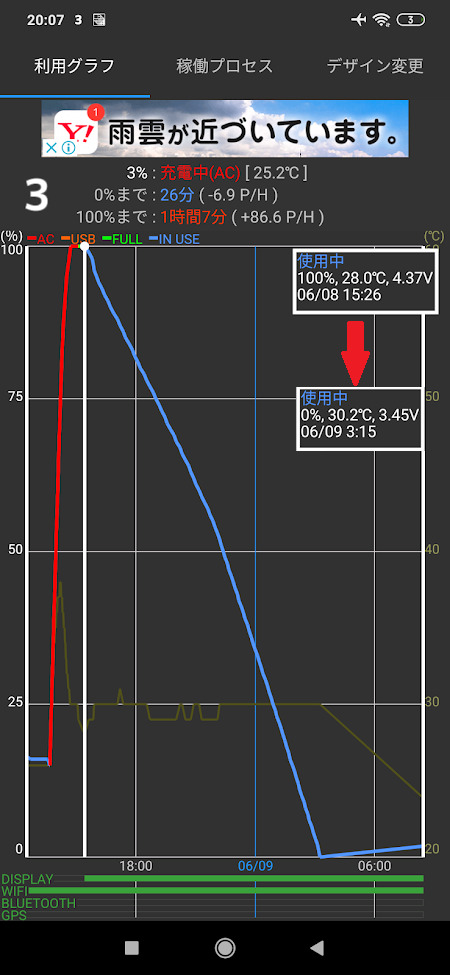 |
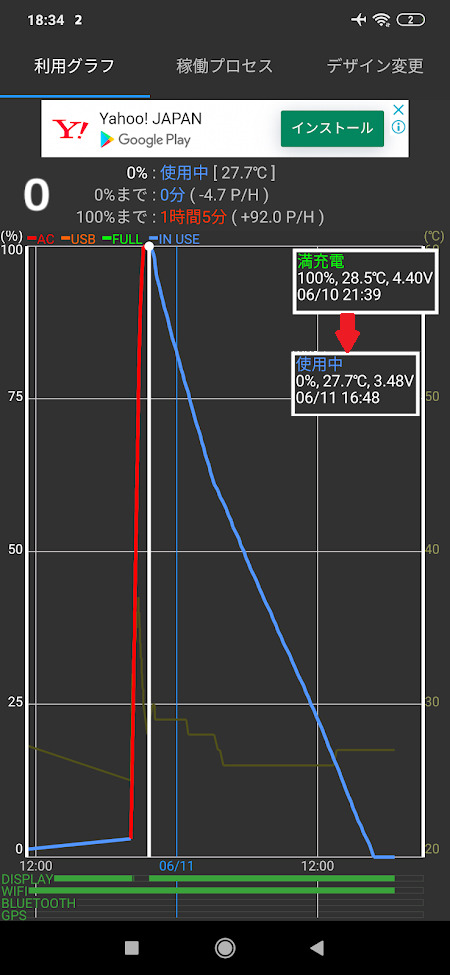 |
画像では分かりづらいので実際の数値で。
| フィルタなし | Mesh 2 |
| 12時間49分 | 19時間9分 |
つまりは+6時間20分ということです。
フィルタを掛けるだけでかなり時間が伸びていることがわかります。
Mesh 2はそこまでフィルタもきつくないので十分実用的です。
もちろん、もっと濃いフィルタを設定すればもっとバッテリー消費を抑えることができます。
(というか最近のスマホの電池持ちすごい…)
スポンサーリンク
メッシュによる見え方・明るさの比較
実際の見え方に近くなるように実写、かつISO感度、シャッタースピードを固定して撮影したのですがちょっと微妙ですね。
一応画面が右に行くに連れて暗くなっていることがわかるかと思います。
一番高いLegacy 5になると体感半分程度の明るさとなり、画面もかなり荒くなります。
※有機ELディスプレイで表示するとよくわかりますので実際に設定してみることをおすすめします。
| なし | Mesh 1 | Mesh 4 | Legacy 5 |
 |
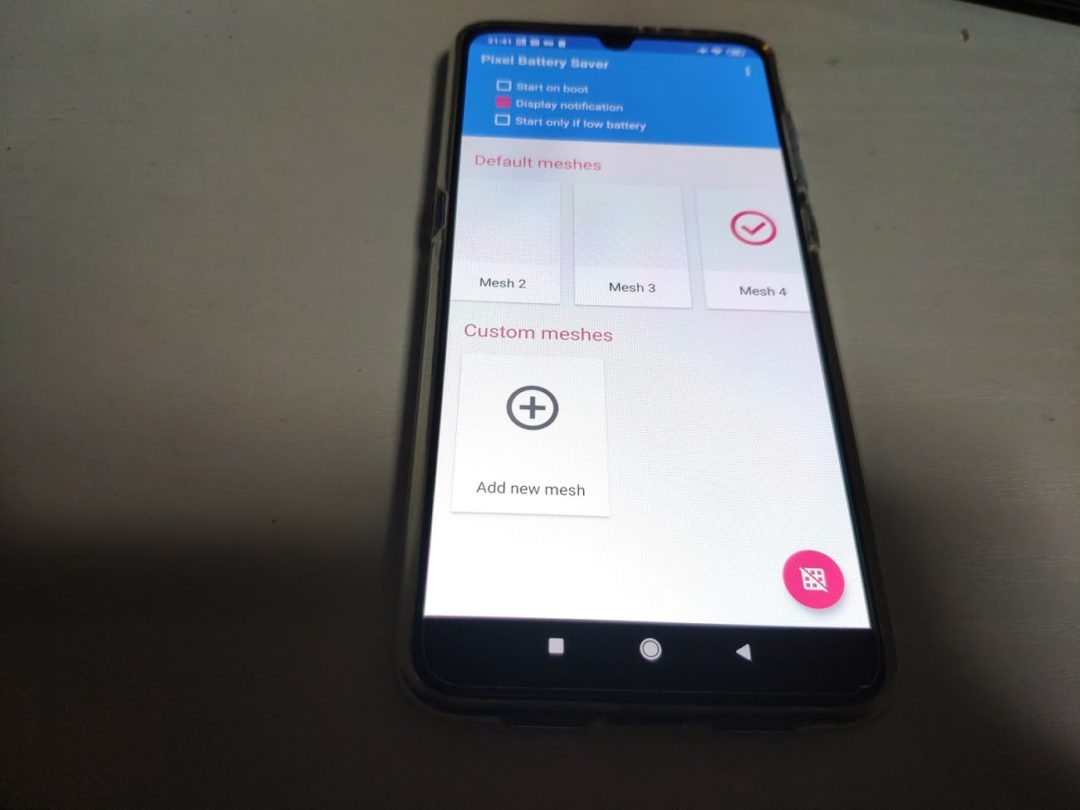 |
 |
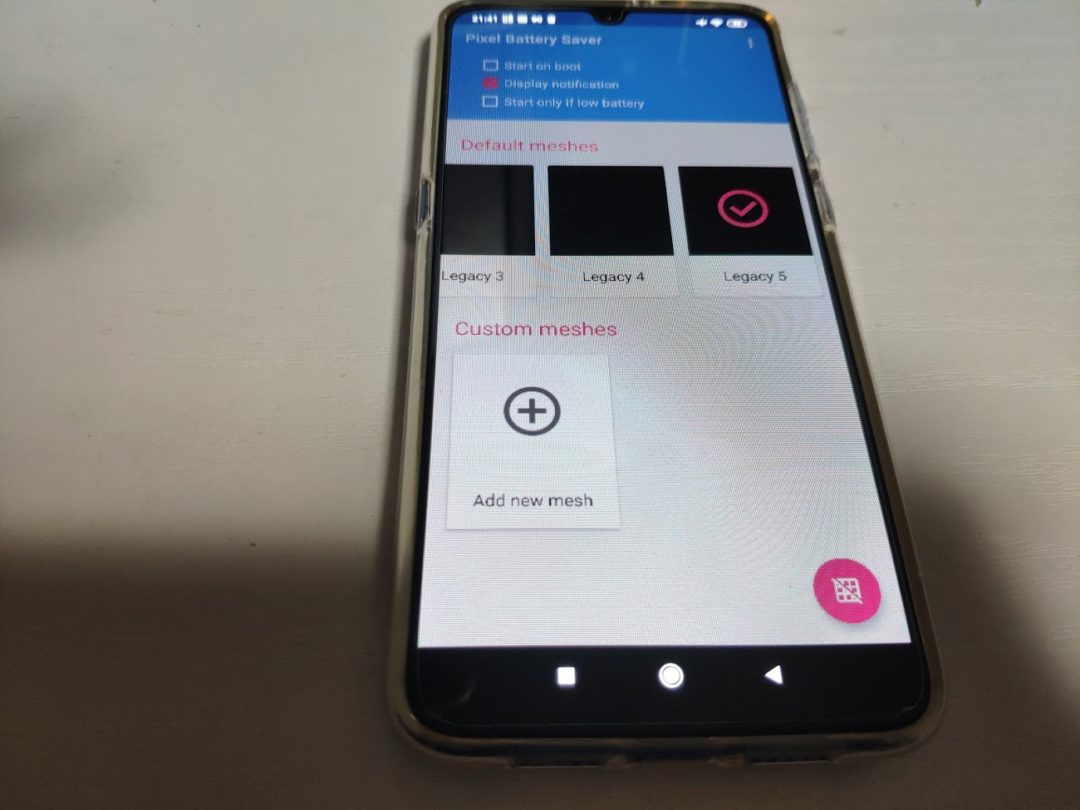 |
普段から設定するなら「Mesh 1」~「Mesh 5」、バッテリーが少ないときに節約したい場合には「Legacy」を用いるのがおすすめです。

コメント
コメント一覧 (1件)
参考になりました。
ありがとうございました。